Как изменить голос в программе




 4.8
Оценок: 95
(Ваша: )
4.8
Оценок: 95
(Ваша: )

В каких случаях нам требуется изменить тембр голоса в аудиозаписи? Вариантов ответа на этот вопрос может быть много. Звукорежиссеры таким образом хотят достичь оригинального эффекта, а простые обыватели – разыграть друзей или оформить творческие мероприятия. Но не так-то легко найти подходящий софт на русском языке, который бы позволил быстро и качественно осуществить задуманное. Поэтому мы предлагаем в подобных ситуациях использовать удобный аудио редактор АудиоМАСТЕР.
Сейчас мы расскажем о том, как изменить голос в программе для обработки звука АудиоМАСТЕР. Научиться этому совсем несложно – нужно лишь следовать предложенной ниже инструкции.
ШАГ 1. УСТАНОВИТЕ ПРОГРАММУ
Первый этап работы состоит в том, чтобы скачать аудио редактор с официального веб-сайта разработчиков. Размер дистрибутива не превышает 50 Мб. После загрузки установочного файла откроется Мастер Установки, с помощью которого вы легко установите утилиту на компьютер и начнете работать с ней.
ШАГ 2. ЗАГРУЗИТЕ ФАЙЛ
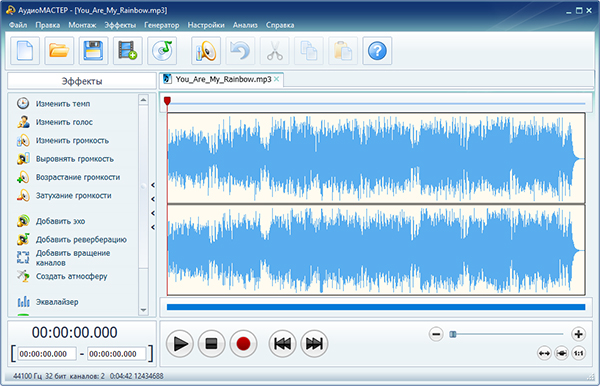
Теперь вам нужно загрузить в программу аудиофайл. В главном окне редактора нажмите «Открыть файл» и выберите запись из папки на своем ПК. При желании вы также можете сохранить аудио с CD-диска, если он в это время находится в приводе.
ШАГ 3. ИЗМЕНИТЕ ГОЛОС
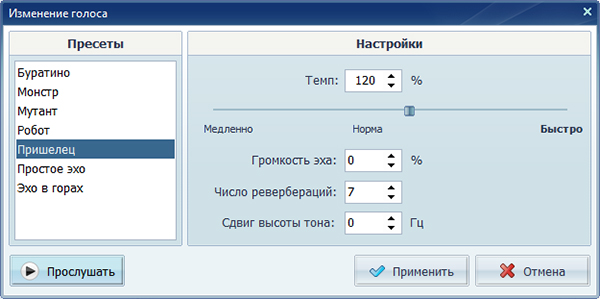
Как только аудиозапись отобразилась в виде графика, кликните «Изменить голос» в панели действий слева. Вашему вниманию предлагается комплект готовых настроек, среди которых мутант, робот, монстр, буратино и другие. Кнопка «Прослушать» поможет воспроизвести дорожку с изменением голоса на отмеченный, а кнопка «Применить» зафиксирует выбранные настройки.
ШАГ 4. СОХРАНЕНИЕ АУДИО
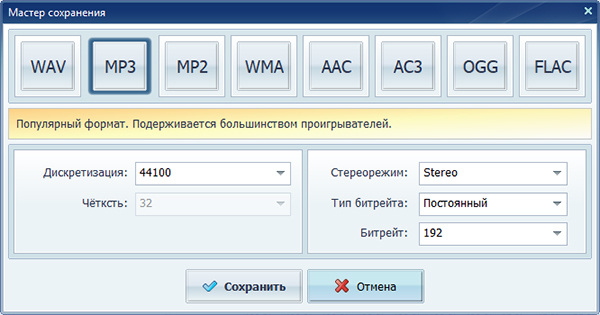
Финальный шаг подразумевает сохранение измененного трека в необходимом формате. В главном меню выберите «Файл»>«Сохранить как». Отметьте расширение из списка и кликните «Сохранить». В том случае, если вам хочется сделать рингтон для iPhone, перейдите во вкладку «Файл»>«Сохранить как рингтон». Далее потребуется выставить время обрезки в Мастере создания рингтонов, после чего нажать «Сохранить».

